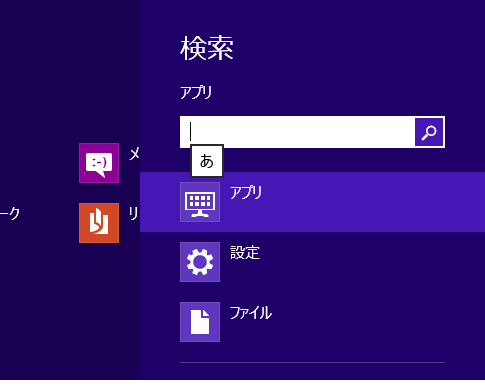
Windows 8のスタート画面でいきなり文字入力を開始するとアプリの検索になるということ、ショートカットキー[Windows]+[Q]でアプリの検索を開始する状態で[検索チャーム]が表示されることをご紹介しました。
[検索チャーム]では横断的な検索ができるので、検索するキーワードを入力してから[設定]や[ファイル]を、クリックしたりタップしたりすることで、設定やファイルの検索を行えます。
[Windows]キー+[W]キーを押す
[Windows]+[W]キーを押すと、下図のように設定の検索をがすぐできる状態で検索チャームが表示されます。
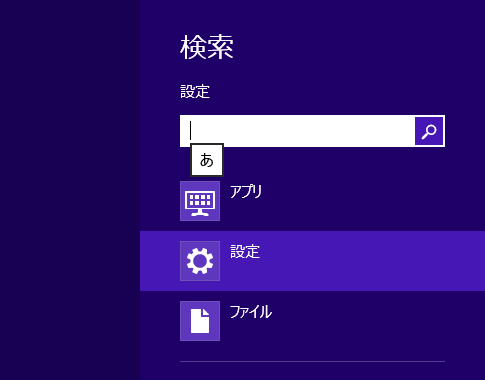
新しいパソコンを使い始めたばかりの頃やWindows 8をインストールしたばかりの頃には、設定まわりを操作することが多いですから、コントロールパネルの表示方法や、PC設定画面の表示方法と共に、ショートカットキー[Windows]+[W]を覚えておくと便利に感じます
「Windows」の頭文字の「W」をイメージして私は覚えています。
ファイルの検索のショートカットキーには、もっと覚えやすいキーが割り当てられています。[Windows]キー+[F]キーを押す
「Files」の頭文字の「F」と考えればすぐに覚えられるでしょう。
ショートカットキー[Windows]+[F]を押した場合は下図のように過去に検索したキーワードも表示されファイル検索ができる状態で検索チャームが表示されます。
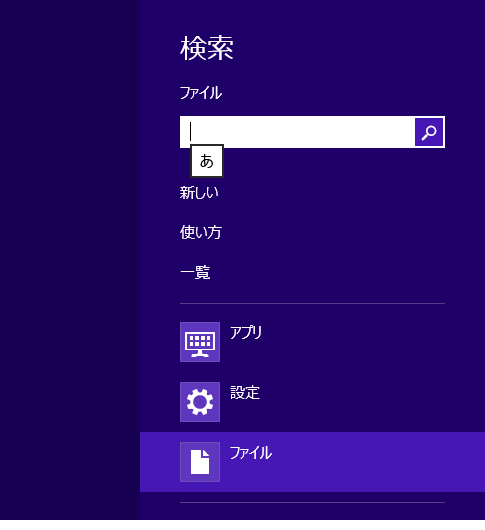
- Newer:基礎の基礎からギュッと凝縮
- Older:新しいOfficeは、Office 2013ではありません
Home » Windows(ウィンドウズ)の使い方 » Windows 8(ウィンドウズエイト)の使い方 » 設定・ファイルの検索を開始するショートカットキー-Windows+W・F
 『インストラクターのネタ帳』では、2003年10月からMicrosoft Officeの使い方などを紹介し続けています。
『インストラクターのネタ帳』では、2003年10月からMicrosoft Officeの使い方などを紹介し続けています。










